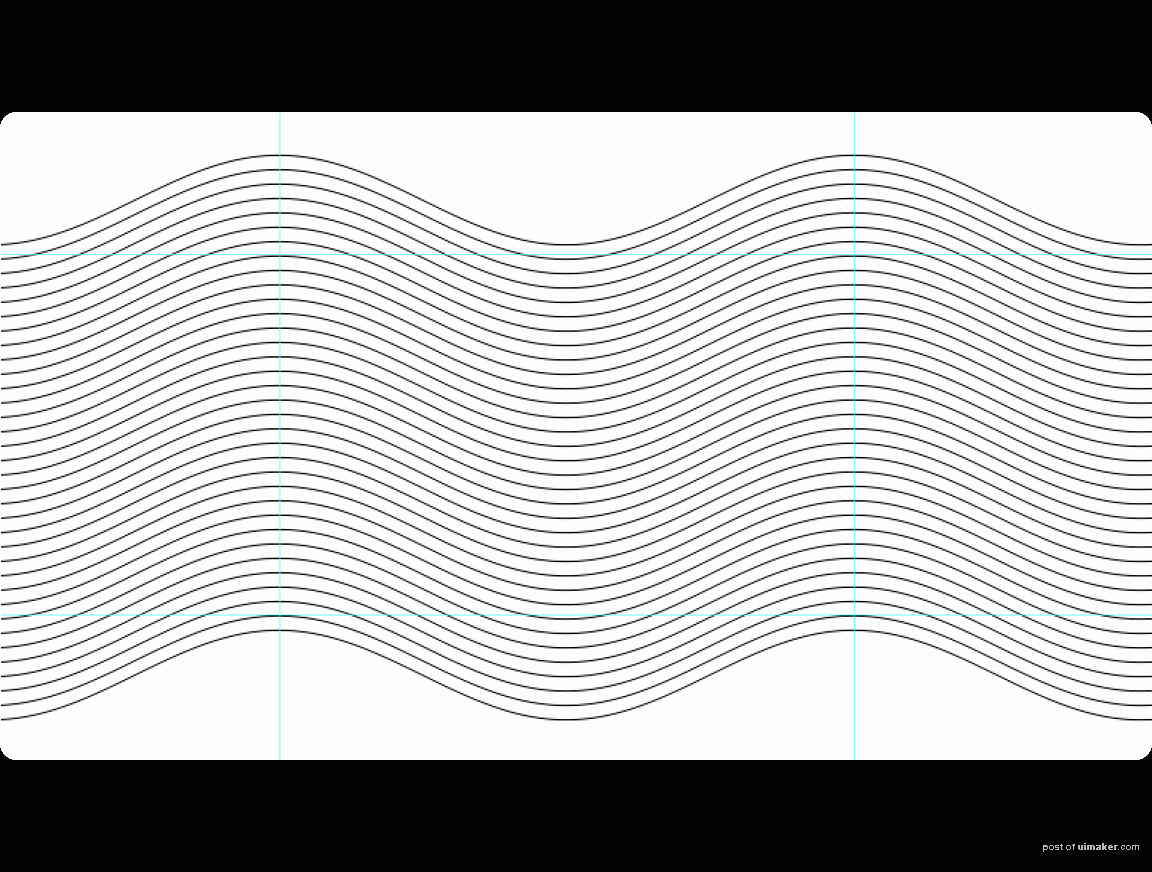来源:网络 作者:PicUp
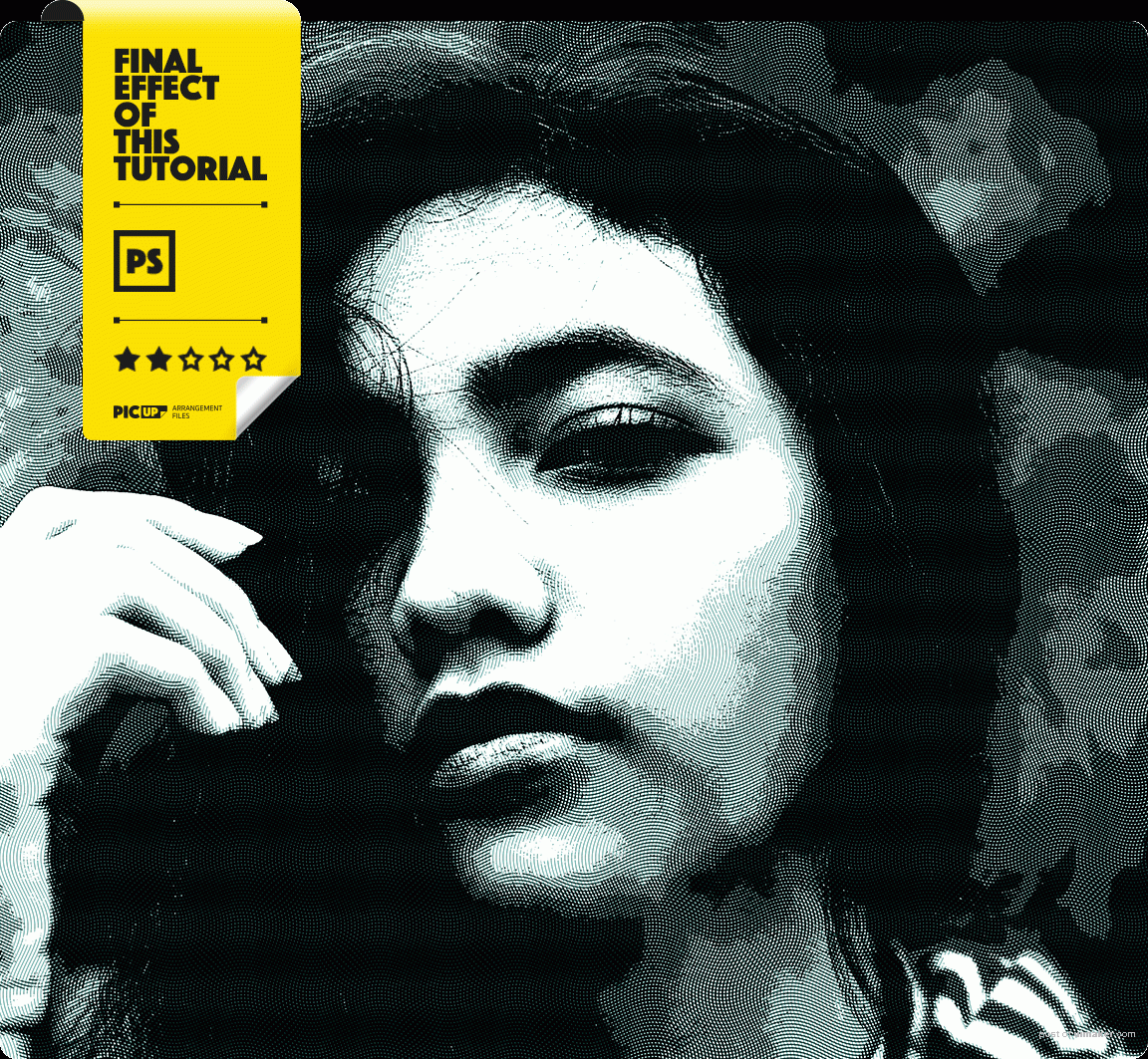
通过本次的uimaker.com/uimakerhtml/uistudy/">教程学习,你会锻炼到Ps的波浪滤镜,自定义图案,调整阈值,色彩范围选择等工具。
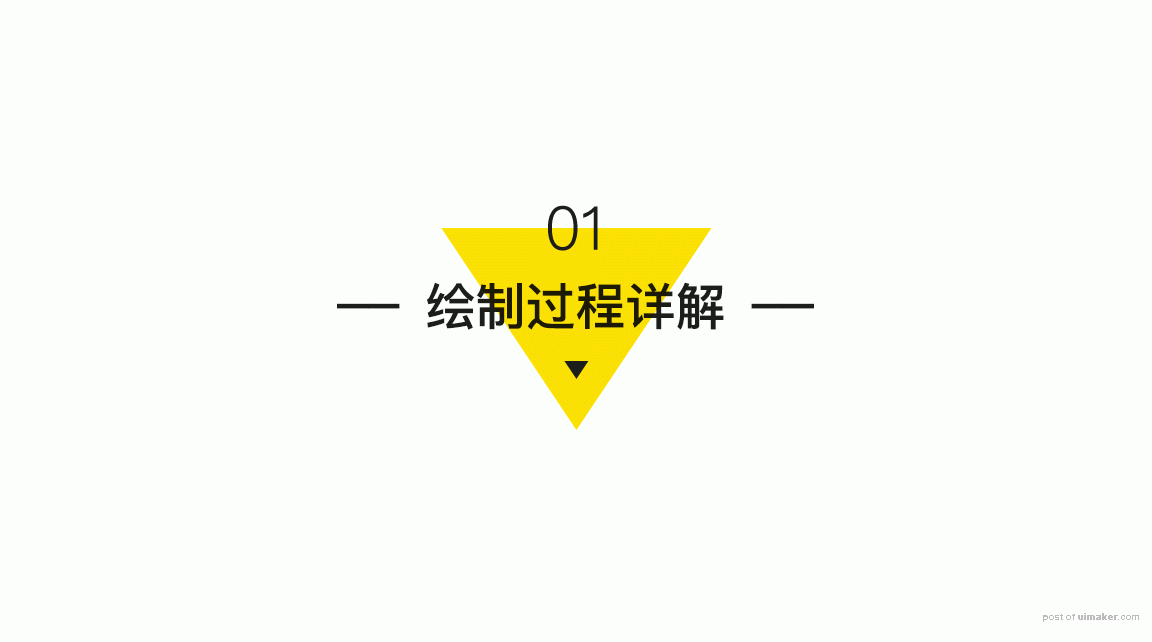
纸币效果主要是利用了图像明暗变化,对相对应的纹理进行层层叠加制作出来的,这种手法在处理很多特殊纹理效果时都有应用,来跟着我们了解一下吧。
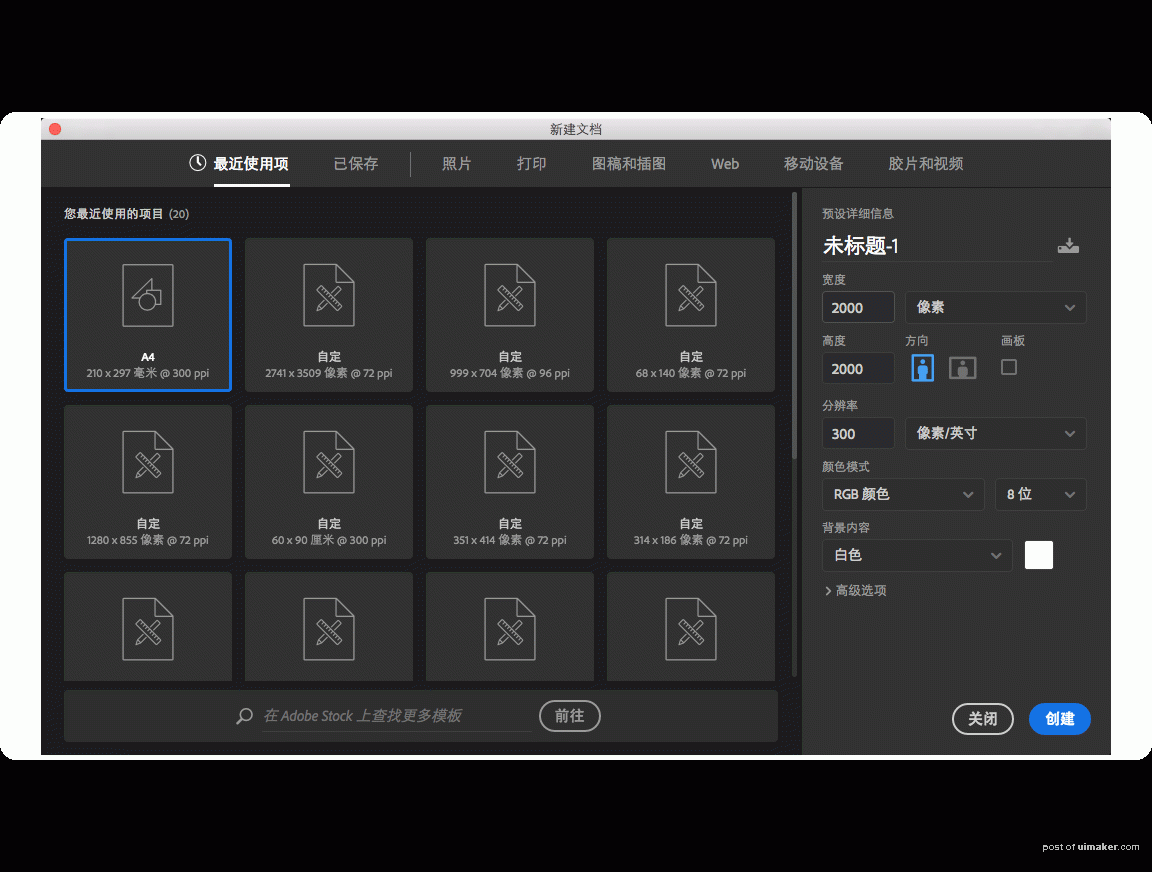
首先来新建一个画布,来制作纸币上那些纹理,我建立的画布大小是2000 x 2000像素,你们也可以参考我这个尺寸。
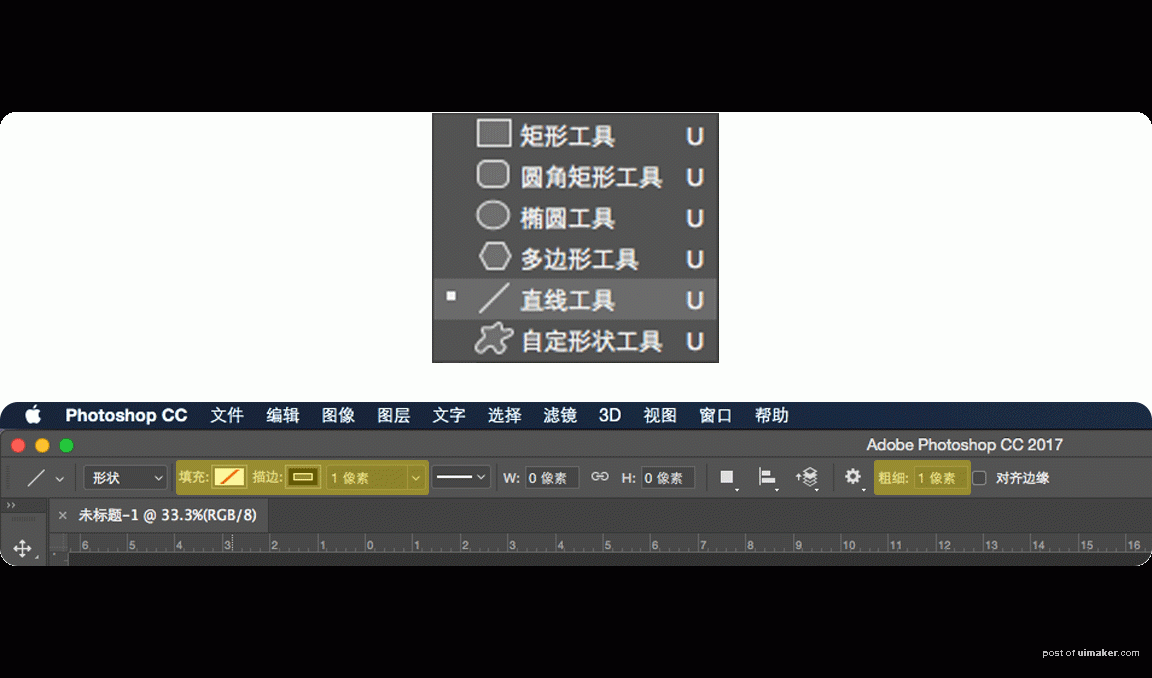
选择直线工具,描边用黑色,给1像素,粗细也给1像素。
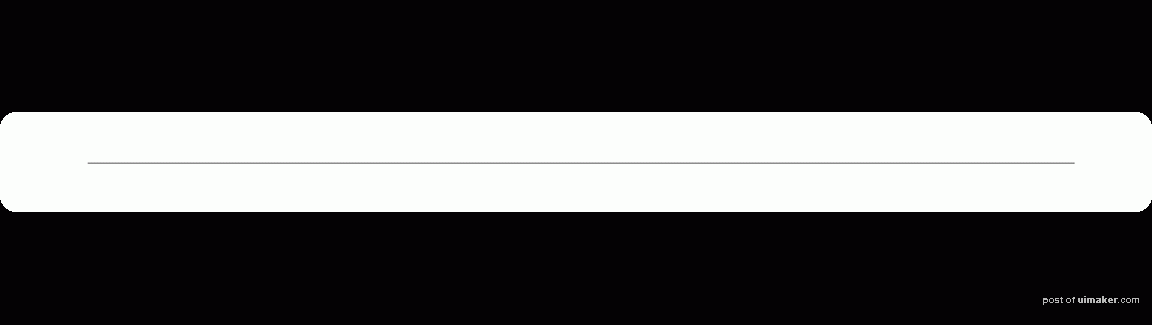
按住“Shift”在画布中拖拽出一条直线。
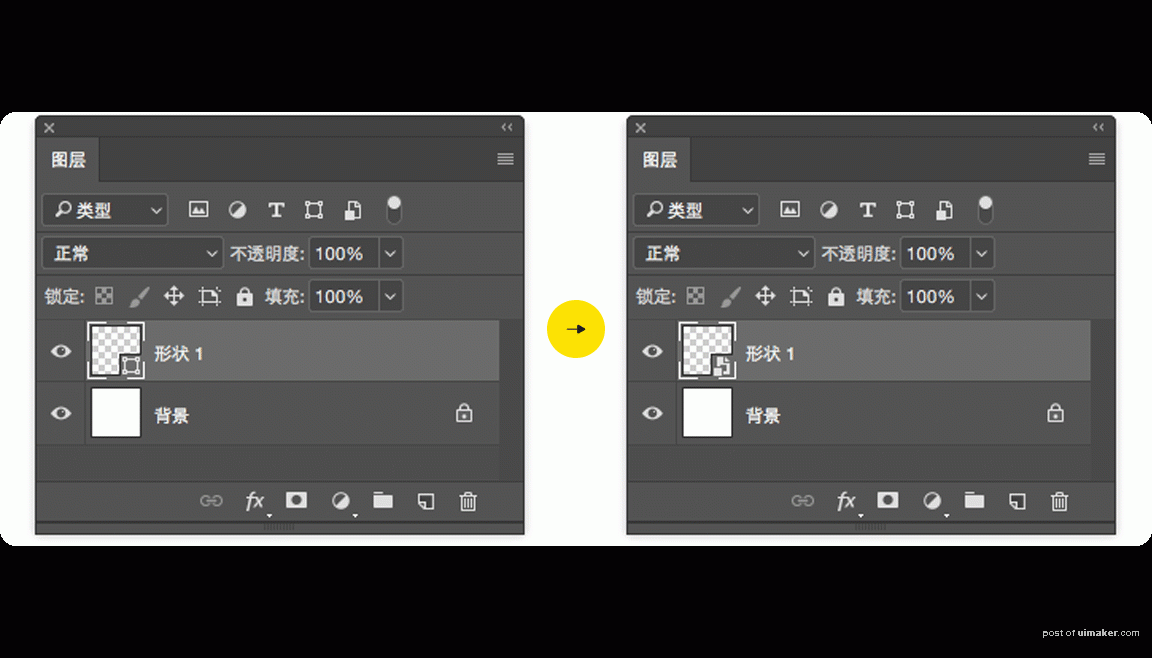
接着就在图层面板这个线段层的缩略图上右键,把这个直线直接转换成智能对象。
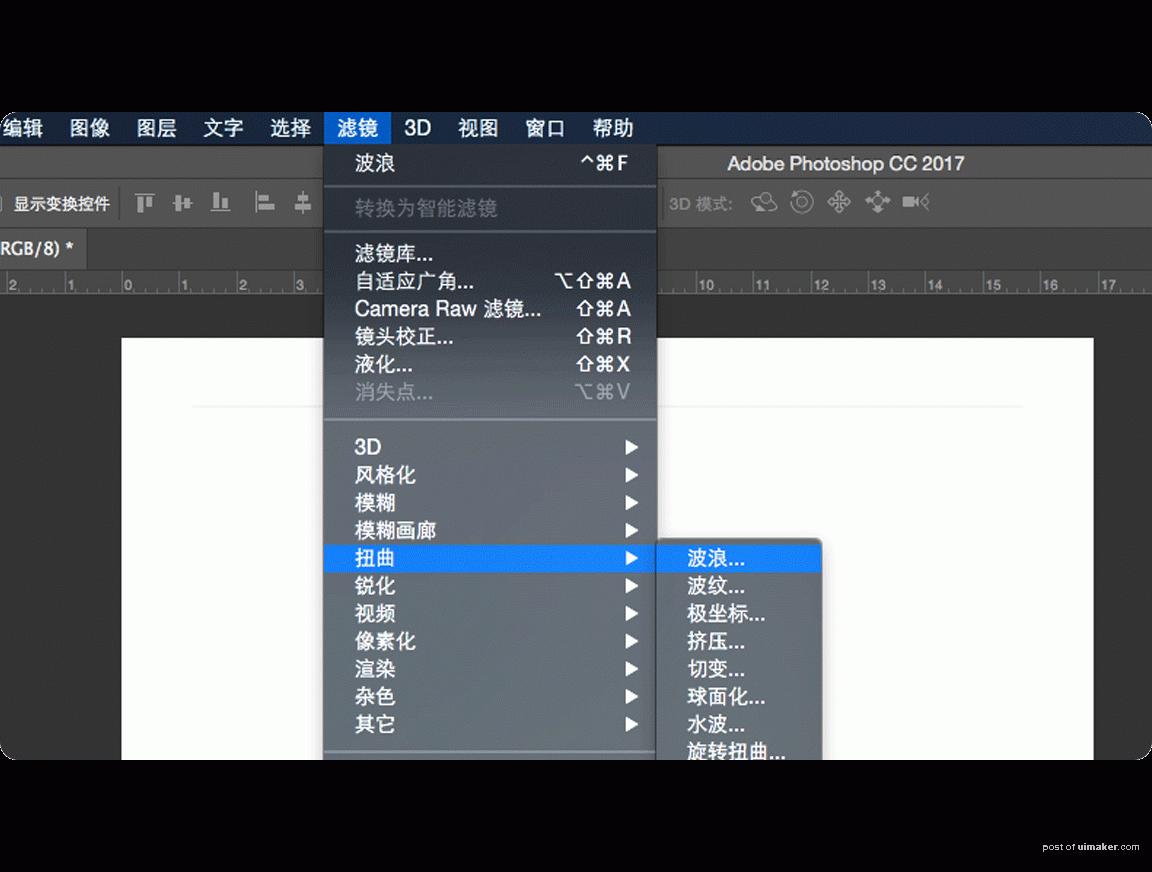
然后找到“滤镜 > 扭曲 > 波浪”。
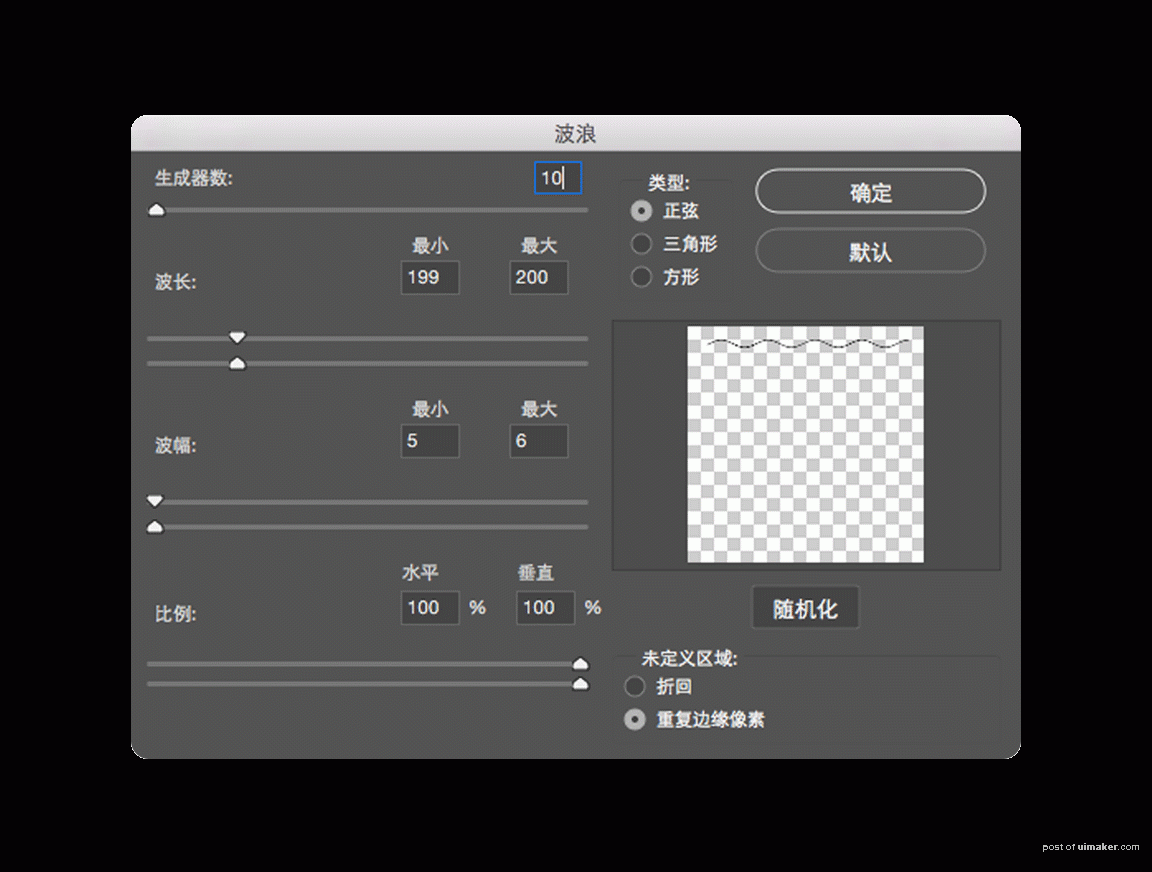
波浪的参数设置对话框打开后,你们可以按照我的参数设置,也可以自己调整适合你们画布的参数。
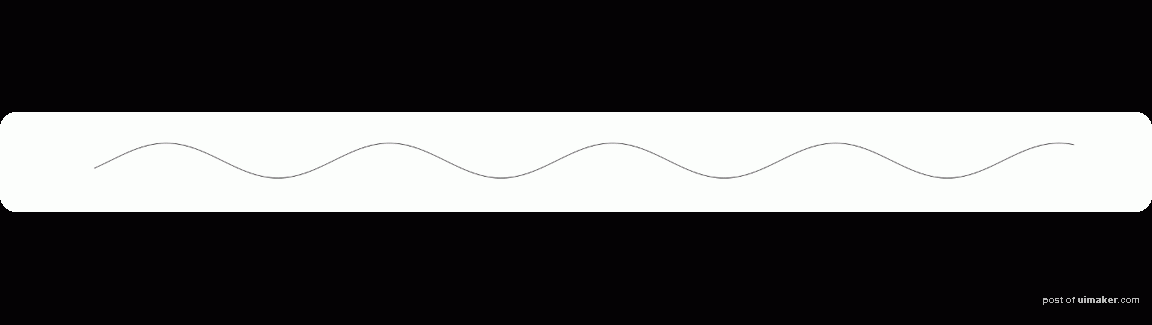
波浪滤镜执行后,之前绘制的那个直线,会被扭曲成一段波浪形的曲线。
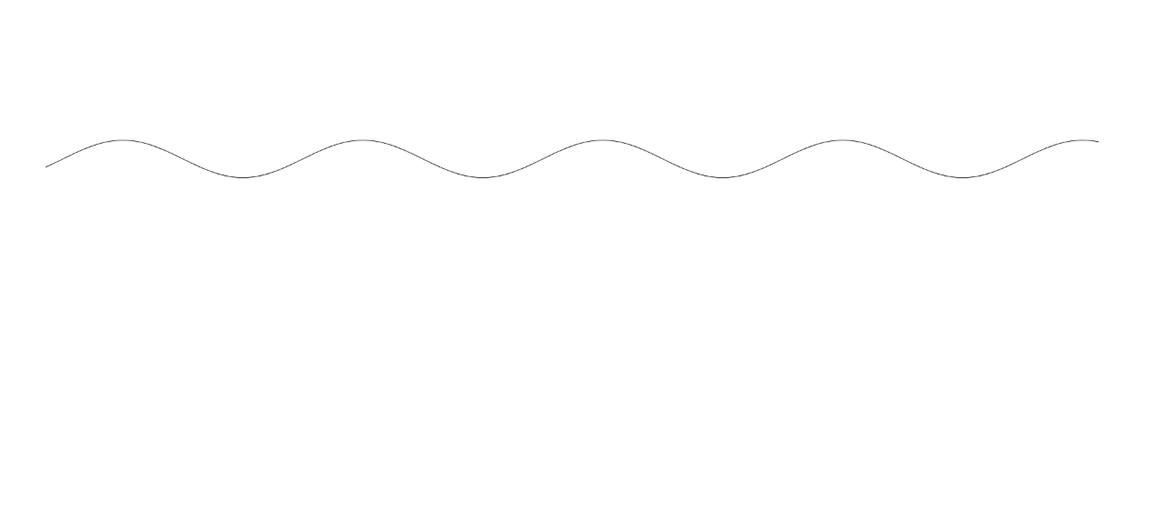
接下来按住键盘的“Shift+Alt”不放,连续按下方向键进行间隔10像素的连续复制。
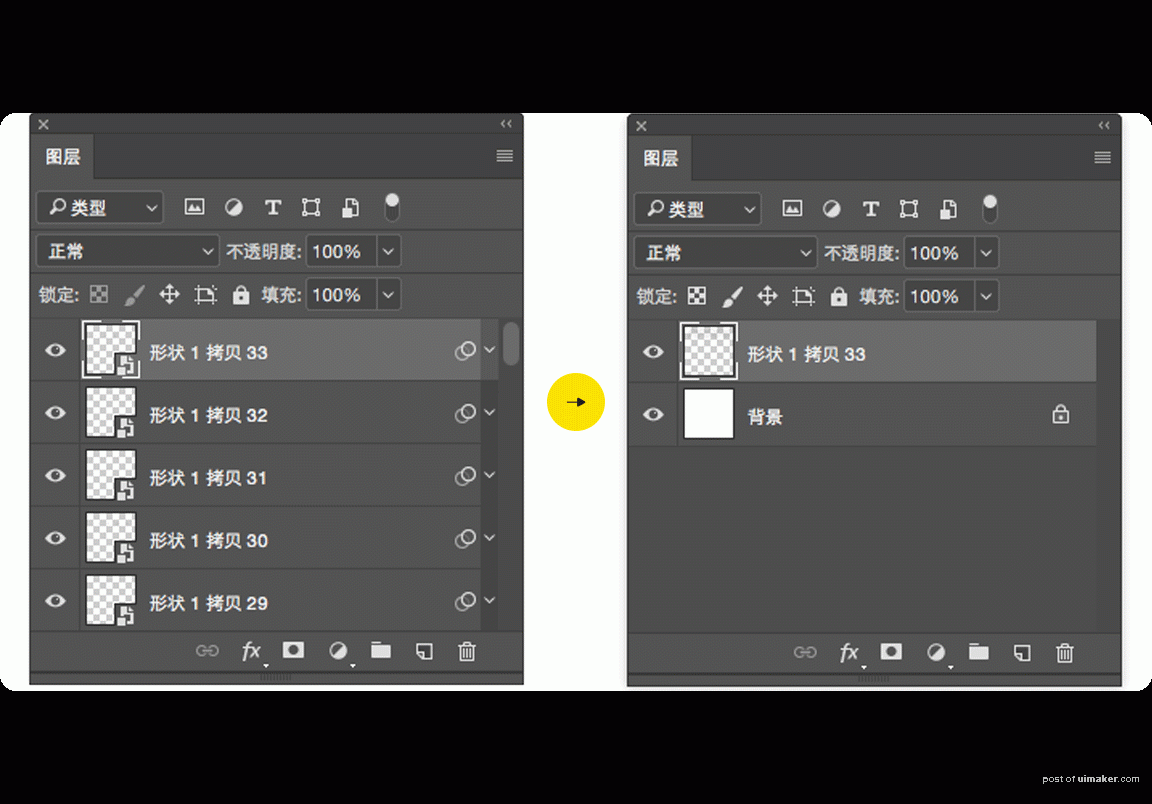
大概复制出30几个就可以了,不用太多,把这些复制出来的层全部合并成一个图层,给这个图层取个名字叫“曲线”。